Win10怎麼簡單設置定時關機?丨Win10簡單設置定時關機解決方法
Win10怎麼簡單設置定時關機?定時關機可以讓用戶在離開電腦後或者當執行完任務後關閉計算機,可以讓電腦得到休息。下邊小編給大傢分享一下怎麼簡單的設置定時關機,一起來學習下吧。
Win10怎麼簡單設置定時關機?
1、打開【控制面板】-【計劃任務】,點擊【創建基本任務】,在名稱中鍵入【shutdown】,在描述中鍵入【讓Windows 10定時自動關機】,點擊下一步。
2、在【觸發器】中選擇【每天】,點擊【下一步】,對時間進行設置(也可以默認),點擊【下一步】。
3、在【操作】中選擇【啟動程序】,點擊【下一步】,在【程序或腳本】中輸入【shutdown】命令。
4、添加參數【-s -t 3600】(這裡的時間單位是“秒”,3600表示一小時後執行),點擊【下一步】。
5、在完成界面中顯示瞭整個計劃任務的詳細信息,點擊【完成】即可。
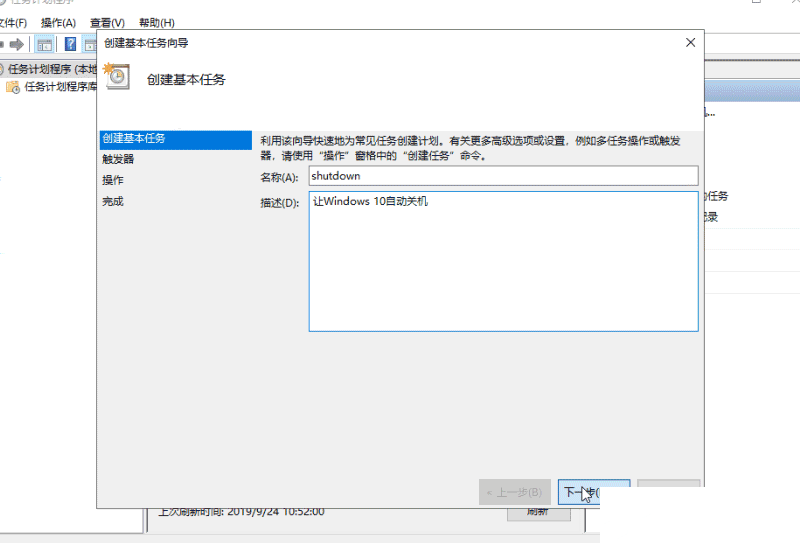
以上就是小編帶來的Win10簡單設置定時關機解決方法,想瞭解更多內容可以對GuideAH進行關註!
閱讀更多:
- 小白入門:Linux的重啟命令和關機命令
- Win11怎麼設置定時關機?Win11設置定時關機方法教程
- 微軟 Win11 Build 22449.1000 預覽版發佈(附帶更新內容和下載地址)
- 微軟Win11預覽版任務欄無響應/任務欄卡死問題(附修復方法)
- 沒有tpm怎麼安裝windows11?沒有tpm2.0安裝windows11教程